导读大家好,我是栏目编辑,现在为大家解答以上问题。Excel2007大家都很熟悉,那么你知道冷冻窗的操作流程吗?以下是关于在excel2007中冻结窗口
音频解说
大家好,我是栏目编辑,现在为大家解答以上问题。Excel2007大家都很熟悉,那么你知道冷冻窗的操作流程吗?以下是关于在excel2007中冻结窗口的教程。如果你需要,可以一起学。
一、冻结第一行
1.打开要冻结的Excel2007工作表,单击“视图”切换到工具面板。
2.单击“冻结窗格”下的“冻结第一行”
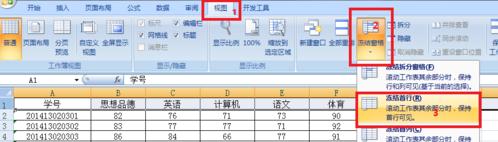
3.这时可以看到第一行是固定的,如下图红框所示,滑动鼠标或者拖动滚动条可以查看下面的数据
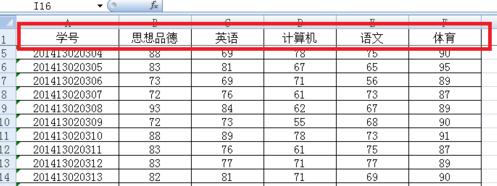
第二,冻结第一列
Excel2007冻结第一列的方式类似于冻结第一行
1.打开要冻结的Excel2007工作表,单击“视图”切换到工具面板,然后单击“冻结窗格”下的“冻结第一列”

2.这时可以看到第一列是固定的,如下图红框所示,右侧的数据可以通过滑动鼠标或者拖动滚动条查看。
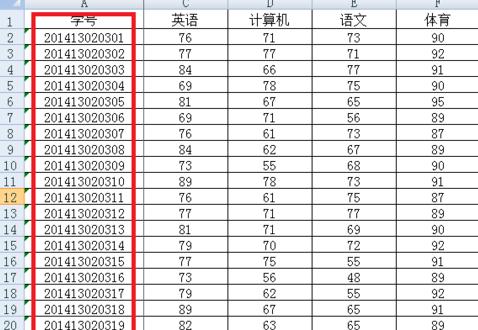
第三,冻结任何位置
我们还可以自定义excel2007冻结窗口的哪些单元格区域。
1.点击需要设置的冻结位置,选择单元格右下角作为查看区域,可以自由移动,其他位置为固定区域。然后,单击冻结窗格下的冻结拆分窗格。此示例演示了冻结第1行和第A列。

2.完成后,总是会显示第一行和A列,这样您就可以查看任何学生的任何科目的分数
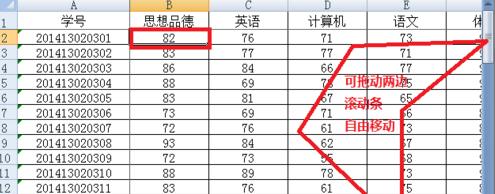
以上是边肖带来的excel2007冻结窗操作教程。希望对大家有帮助。